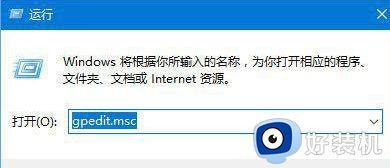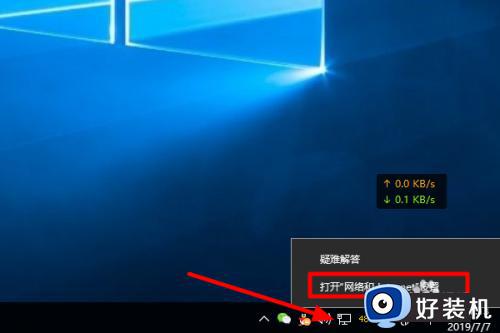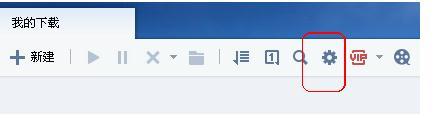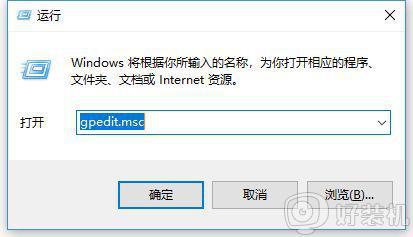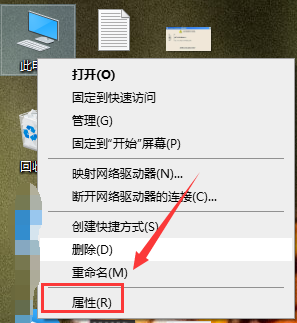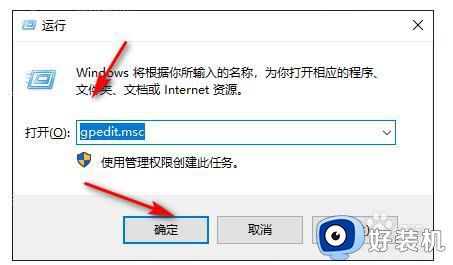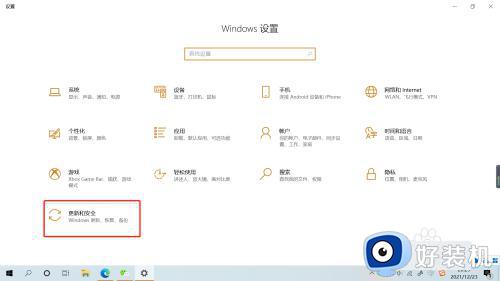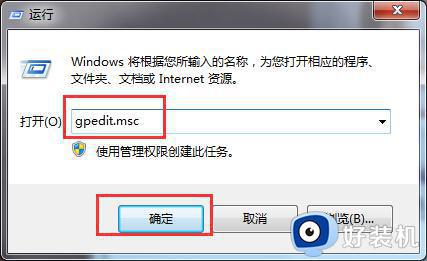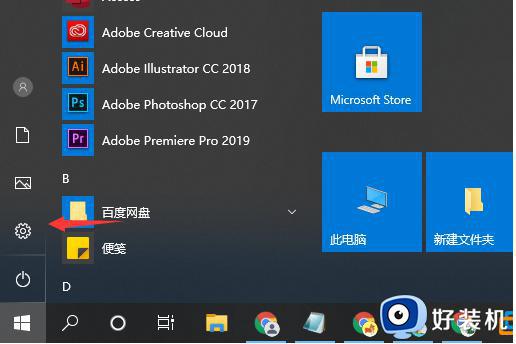win10网速慢了十倍怎么办 win10电脑网速慢了十倍如何提高
时间:2020-12-18 14:18:11作者:xinxin
我们在使用win10系统玩游戏的过程中,宽带网速的快慢对于游戏的运行有着至关重要的作用,因为有些用户在玩游戏时如果网速过慢的情况下往往容易出现卡顿问题,例如有些用户的win10电脑网速就出现了慢了将近十倍的情况,那么win10网速慢了十倍怎么办呢?接下来小编就来教大家win10电脑网速慢了十倍提高设置方法。
具体方法:
1、看到屏幕右下角有一个无线的icon;
2、右击该图标并选择“打开网络和共享中心”;
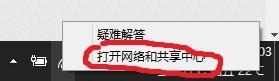
出现窗口如下,点击红线上方链接;
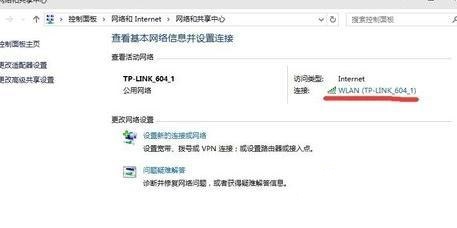
3、出现窗口如下,点击“属性”(注意不是”无线属性”);
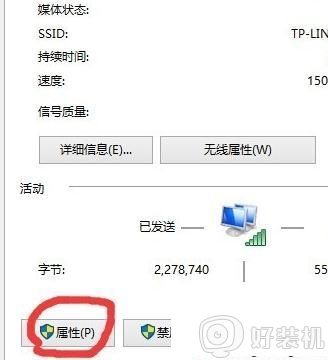
4、出现窗口如下,点击“配置”;
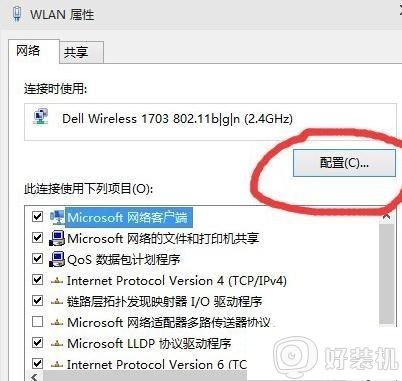
5、出现窗口如下,点击“高级”选项卡,再点击“%htMode%”,选择包含“2040%”的那一项,然后退出进行测速,出现窗口如下;
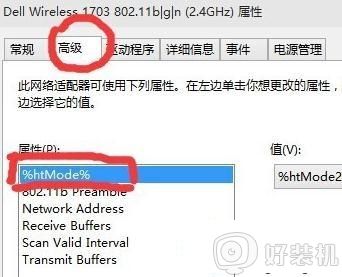
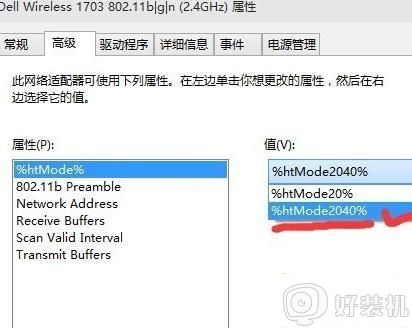
关于win10电脑网速慢了十倍提高设置方法就和大家简单介绍到这里了,有出现这种现象的小伙伴不妨根据小编的方法来解决吧,希望能够对大家有所帮助。